Linux(Centos7)系统挂载新加磁盘?
1.使用命令:fdisk -l 查看磁盘
fdisk -l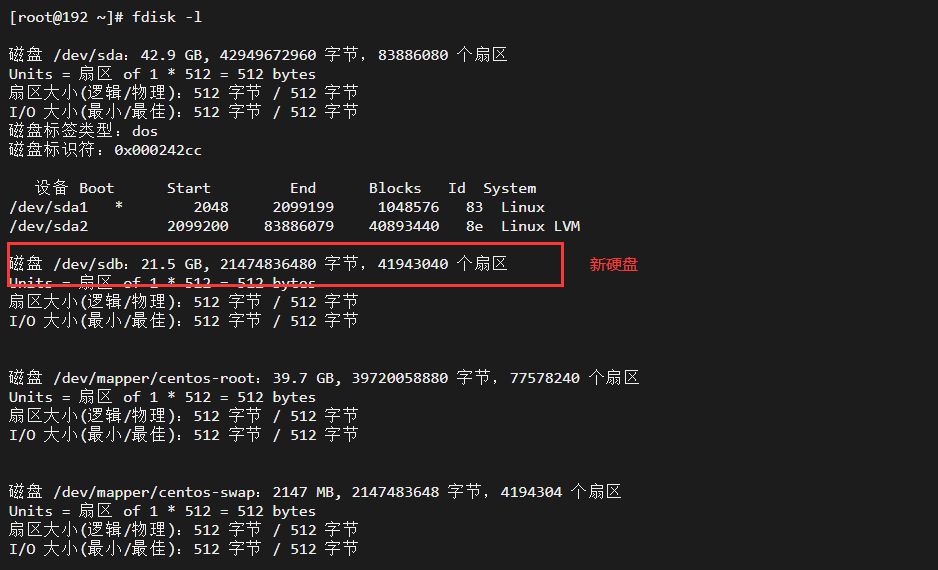
新磁盘名为 /dev/sdb
2.对磁盘进行分区使用命令:
fdisk /dev/sdb
对新增磁盘进行分区,如下图介绍
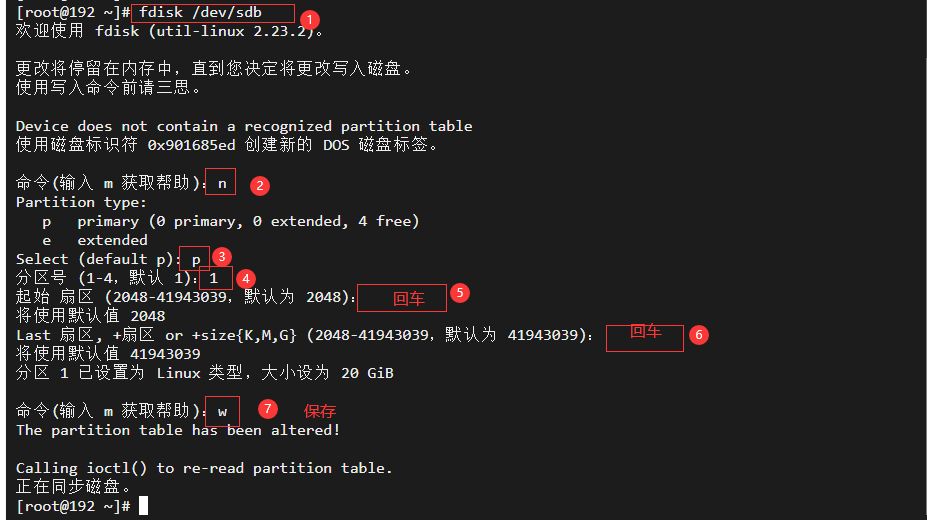
3.使用命令:fdisk -l检查分区是否分区完成。
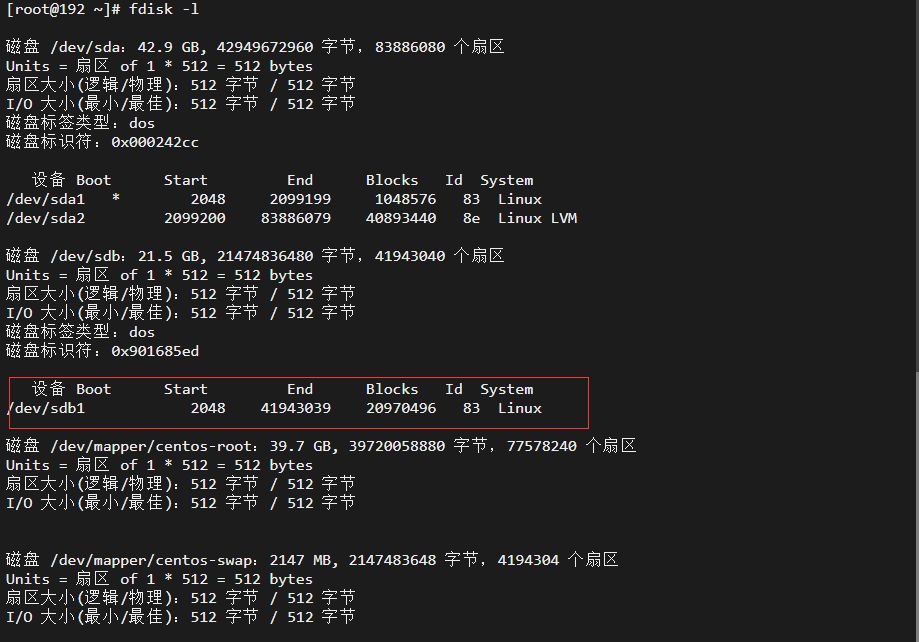
4.磁盘格式化使用命令:
mkfs.ext4 /dev/sdb1
(ext4为磁盘格式化的格式)对分区磁盘进行格式化。

5.磁盘挂载到对应目录,在根目录新建www目录,并挂载。
新建目录命令:
mkdir /www (www可以自定义)
挂载分区命令:
mount /dev/sdb1 /www
6.开机自动挂载磁盘先使用
df -h
命令查看/www目录是否建立挂载成功。
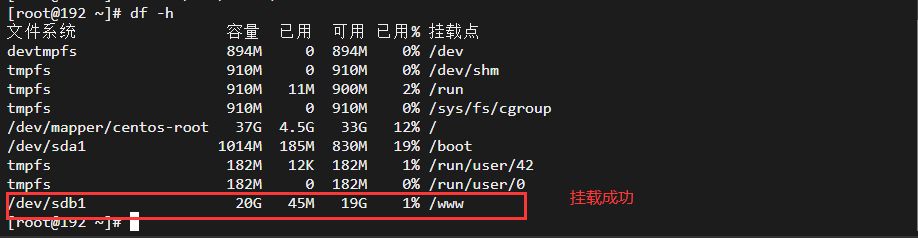
7.使用命令:blkid 来查看磁盘的UUID和格式。
这里推荐大家使用
blkid /dev/sdb1
8.复制磁盘的UUID
UUID=5e0ac3f5-3138-48f3-bf7a-8e9840dd910d TYPE="ext4"
9.接下来将磁盘信息写入开机文件,使用命令:
vi /etc/fstab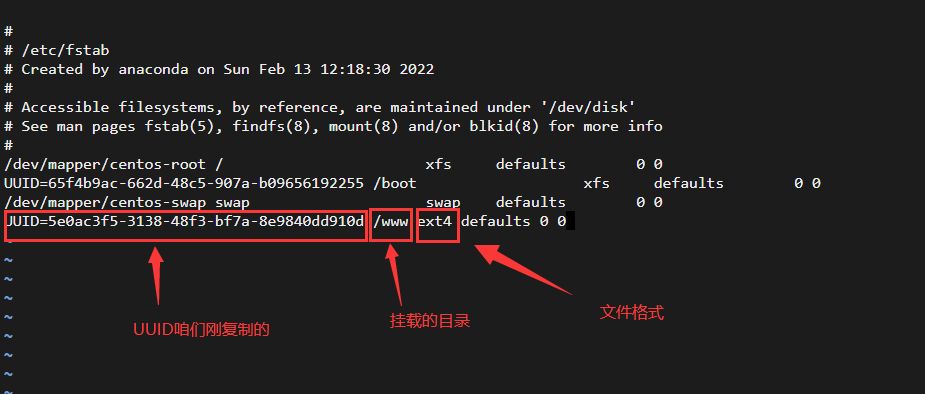
10.重启服务器看下磁盘是不是自动挂载了
df -h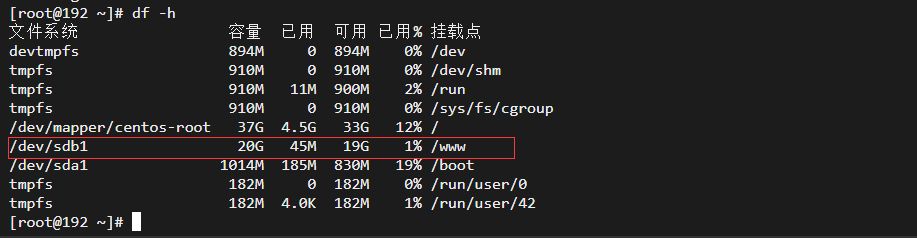
11.成功挂载
以上内容来源于网络,由“WiFi之家网”整理收藏!
原创文章,作者:电脑教程,如若转载,请注明出处:https://www.224m.com/203851.html

